рефераты конспекты курсовые дипломные лекции шпоры
- Раздел Кулинария
- /
- Использование текстовых функций
Реферат Курсовая Конспект
Использование текстовых функций
Использование текстовых функций - раздел Кулинария, РЕДАКТОР ЭЛЕКТРОННЫХ ТАБЛИЦ MICROSOFT OFFICE EXCEL 2003 Функция Сцепить() - Работает Аналогично Символу Амперсанда (...
Функция СЦЕПИТЬ() - работает аналогично символу амперсанда (&) – сцепляет несколько значений в единую текстовую строку.
Например, формула: =СЦЕПИТЬ(«До Нового года осталось »;ДАТА (2012;1;1)-Сегодня(); «дней») вернет строку "До Нового года осталось 36 дней".
Выполните Задание 3.
Функция ЛЕВСИМВ() - возвращает указанное количество символов начиная с левого края строки.
Например, формула: =ЛЕВСИМВ("кашалот";4) вернет строку "каша".
Аналогично,
функция ПРАВСИМВ() - возвращает заданное число символов с правого края строки.
Например: =ПРАВСИМВ("кашалот";3) дает значение "лот".
Выполните Задание 4.
Функция ПСТР() - "выдергивает" из строки подстроку, определенной длины, начиная с определенного символа.
Например: =ПСТР("башмаки";4;3) вернет "мак".
Функция ДЛСТР()
Эта функция возвращает длину строки. Функцию обычно используют вместе с другими текстовыми функциями. Например, если у нас есть список основных средств, в котором в каждой строке содержатся инвентарные номера длиной 3 символа и наименования объектов различной длины. Тогда выделить наименование из записи, находящейся в ячейке А1, можно с помощью функции: =ПСТР(A1;4;ДЛСТР(A1)-3)
Выполните Задание 5.
Функция НАЙТИ находит вхождение одной текстовой строки (искомый_текст) в другую текстовую строку (просматриваемый_текст) и возвращает положение начала искомого текста относительно крайнего левого знака просматриваемого текста.
Например, напишите в ячейке А1 свои фамилию, имя, отчество. Чтобы найти с какого по счету знака в ячейке начинается Ваше имя, необходимо ввести в ячейку В1 Вставка → Функция → Категория: Текстовые → НАЙТИ→ Ок. Заполняем диалоговое окно:

В результате мы находим положение первого пробела. Теперь, если мы к полученной формуле прибавим один знак (+1), то это и будет положение первой буквы имени.

Теперь найдем положение второго пробела. Второй пробел идет сразу за именем. Чтобы найти его, нужно искать пробел не с начала строки, а начиная с символа, следующего за первым пробелом. Получается конструкция НАЙТИ(" ";A1;НАЙТИ(" ";A1;1)+1).
Диалоговое окно Аргументы функции при этом будет выглядеть так:

Получаем:

Пусть теперь нам необходимо получить в отдельном столбце Ваше имя.Используем для этого функцию ПСТР()(см. пример выше). В ячейку D1 впишем формулу: =ПСТР(A1;B1;C1-B1). Т.е. из текста в ячейке A1, начиная с 10 символа, мы "выдергиваем" 19-10 символов.
Можно обойтись и без промежуточных результатов, введя сразу в ячейку D1 формулу:
=ПСТР(A1;НАЙТИ(" ";A1;1)+1;НАЙТИ(" ";A1;НАЙТИ(" ";A1;1)+1)-НАЙТИ(" ";A1;1)-1).
Не пугайтесь. Функция НАЙТИ использована здесь 4 раза для вычисления местоположения нужной подстроки. Как мы уже видели, первый пробел в ячейке А1 имеет порядковый номер НАЙТИ(" ";A1;1). Следовательно, имя начинается с символа номер НАЙТИ(" ";A1;1)+1. Второй пробел идет сразу за именем. Чтобы найти его, нужно искать пробел не с начала строки, а начиная с символа, следующего за первым пробелом. Получается конструкция НАЙТИ(" ";A1;НАЙТИ(" ";A1;1)+1). Если из полученного числа вычесть место первого символа имени, мы получим длину имени.
Получаем:

Выполните Задание 6.
 Если у Вас возникают вопросы по использованию той или иной функции в Excel, можно воспользоваться справкой по функции. Например, диалоговое окно функции автосумма
Если у Вас возникают вопросы по использованию той или иной функции в Excel, можно воспользоваться справкой по функции. Например, диалоговое окно функции автосумма  , которая вынесена на панель инструментов, т.к. она очень часто используется, выглядит так:
, которая вынесена на панель инструментов, т.к. она очень часто используется, выглядит так: 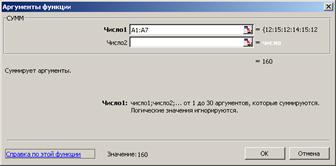
В левом нижнем углу ссылка на справку по этой функции. В справке рассмотрены примеры ее использования.
Задания для самостоятельного выполнения.
Задание 1. (текст лабораторной работы стр. 2) Создайте в своей папке, в папке «Электронные таблицы» файл Microsoft Exсel. Назовите его «Проба». На первом листе книги выполняйте операции, описанные в лабораторной работе, сразу после прочтения, при необходимости консультируясь с преподавателем.
Задание 2. (текст лабораторной работы стр. 8)На втором листе книги создайте таблицу умножения:
- В ячейку В1 внесите название «Таблица умножения».
- В ячейку А3 внесите цифру 2 и автозаполнением заполните ячейки А3:А10 цифрами от 2 до 9.
- Транспонируйте с помощью Специальной вставки столбец А в строку диапазона В2:I2.
- Отформатируйте столбец и строку так, чтобы цифры в них находились по центру.
Чтобы выполнять пункты 5 и 6 начала прочтите как в Excel работают с функциями и формулами (текст лабораторной работы стр. 8) и разберитесь, чем отличаются относительная и абсолютная ссылки (текст лабораторной работы стр. 10).
- В ячейку В2 вставьте формулу: =$B$2*A3. И автозаполнением скопируйте ее в ячейки В3:В10. Аналогично заполните остальные столбцы. Отформатируйте все ячейки так, чтобы цифры в них находились по центру.
- Переименуйте Лист2 в Таблицу.
Задание 3 (текст лабораторной работы стр. 13).На третьем листе книги подсчитайте: сколько дней осталось до Нового года? Для этого:
- Вставьте курсор в ячейку А1. Зайдите Вставка → Функция → Категория: Текстовые → СЦЕПИТЬ → Ок. В поле Текст1 внесите: «До Нового года осталось ». В поле Текст2: ДАТА (2012;1;1)-Сегодня(). В поле Текст3: « дней». Нажмите Enter.
- With the help of Excel program, count the number of the days remained till the particular holiday or celebration. From the given list of dates choose two dates from each country.
For example:
Till national Boss's Day remained 3 days!
| The United States of America National Boss’s Day – October 16 Thanksgiving Day – November 24 New Year’s Eve – December 31 Groundhog Day – February 2 Valentine’s Day – February 14 Love Your Pet Day – February 20 International Women’s Day – March 8 April Fool’s Day – April 1 Loyalty Day (Display U.S. Flag) – May 1 Independence Day – July 4 | The United Kingdom of Great Britain Halloween – October 31 Remembrance Day – November 11 Christmas Day – December 25 New Year – January 1 Candlemas Day – February 2 St. George’s Day –April 23 May Day – May 1 Oak Apple Day – May 29 St. Swithin’s day – July 15 The Tolpuddle Procession (third week in July) – July 21 |
Задание 4 (текст лабораторной работы стр. 13). Используя рассмотренные текстовые функцииЛЕВСИМВ(),ПРАВСИМВ(), выполните следующее задание:
Divide the words given into separate independent words:
Bedroom
Fairweather
Appointment
Pawnshop
Spotlight
Brainwash
Snapshot
Backstabber
Heartbeat
Toolkit
Supernova
Trainspotter
Spacebar
Watchword
Breakthrough
Stickpin
Bothway
Cyberspeak
Newsreel
Jobholder
Trapdoor
Lookout
Для выполнения этого задания на Листе3 в ячейку А11 (например) впишите слово Bedroom. В ячейку С11 вставьте формулу Вставка → Функция → Категория: Текстовые → ЛЕВСИМВ → Ок. В поле Текст вставьте ссылку на ячейку А11; в поле Количество знаков: 3. И нажмите Ок. Или в строке формул наберите с клавиатуры: =ЛЕВСИМВ(A11;3). Аналогично, в ячейке Е11 вставьте формулу: =ПРАВСИМВ(A11;4). В ячейках В11,D11, F11 напишите перевод полученных слов. В результате получиться
| Bedroom | спальня | Bed | кровать | room | комната |
Выберите из представленного списка не менее 10 слов и повторите операцию.
Задание 5 (текст лабораторной работы стр. 13). С помощью функции Функция ДЛСТР()посчитайте количество знаков в тексте писем (без обращения и подписи):
Here are some letters for you to read. After reading them, you are to count the number of symbols contained in each letter.
Informal letter of Introduction.
Dear Claire:
A very great friend of ours, James Dawson, is to be in Chicago for several weeks. Any kindness that you can show him will be greatly appreciated by.
Yours as always, Ethel Norman.
Congratulation letter on some especial success.
My dear Mrs. Brown:
We have just heard of the honors that your son has won. How proud you must be of him! We are both so glad for him and for you. Please congratulate him for us, and believe me.
Very sincerely, Ethel Norman.
Invitation letter.
Johny!
Drop in at my place tonight I’ve got something to tell you. Sara.
Dear Kate:
I invite you to my party. You may dress as you like and bring some fiends of yours.
Sincerely yours, James.
Задание 6. (текст лабораторной работы стр. 14). На первом листе книги внесите в столбец А фамилии, имена и отчества трех своих друзей. Получите в отдельном столбце только имена друзей.
Создайте в своей папке файл Ответы.doc. Ответе на следующие вопросы:
– Конец работы –
Эта тема принадлежит разделу:
РЕДАКТОР ЭЛЕКТРОННЫХ ТАБЛИЦ MICROSOFT OFFICE EXCEL 2003
СОЗДАНИЕ ТАБЛИЦЫ Ввод данных Имя ячейки адрес ячейки в Ехсеl формируется по аналогии с... Выделение несмежных ячеек... Для того чтобы выделить несмежные ячейки рис б вначале необходимо выделить первый диапазон в данном случае...
Если Вам нужно дополнительный материал на эту тему, или Вы не нашли то, что искали, рекомендуем воспользоваться поиском по нашей базе работ: Использование текстовых функций
Что будем делать с полученным материалом:
Если этот материал оказался полезным ля Вас, Вы можете сохранить его на свою страничку в социальных сетях:
| Твитнуть |
Хотите получать на электронную почту самые свежие новости?







Новости и инфо для студентов